【GA4・GSC】ダウンロード後に即実践!
Looker Studioテンプレート活用ガイド
2023年11月21日
東証スタンダード上場企業のジオコードが運営!
SEOがまるっと解るWebマガジン
 Googleマップに店舗を登録する方法は?集客アップを狙うポイントも解説
Googleマップに店舗を登録する方法は?集客アップを狙うポイントも解説

【監修】株式会社ジオコード SEO事業 責任者
栗原 勇一
店舗経営において、集客力の強化は重要な課題の一つです。来店するユーザーが増えると売上や利益の向上が見込め、安定した経営がしやすくなります。
集客力を強化するにはさまざまな施策がありますが、Googleマップを活用することで大きな効果が期待できます。
この記事では、Googleマップに店舗情報を登録する方法、メリット・デメリット、注意点を解説します。登録済みの店舗情報の修正や口コミの管理方法についてもまとめているので、ぜひ参考にしてください。
目次
Googleマップに店舗情報を登録すると、次の情報が表示されます。
ただし、店舗情報は検索キーワードによって表示されるパネルの種類が変わります。
例えば、店舗名を直接入力すると上記のような詳細な情報が表示されますが、「地域名+キーワード」「チェーン店舗名」などで検索すると、エリア内の複数店舗がピックアップされて一覧で表示されます。
一覧表示ではパネルの大きさもコンパクトになるため、表示される情報も住所や営業時間など限定的です。一覧表示された中から任意の店舗をクリックすることで、詳細な情報を確認できます。
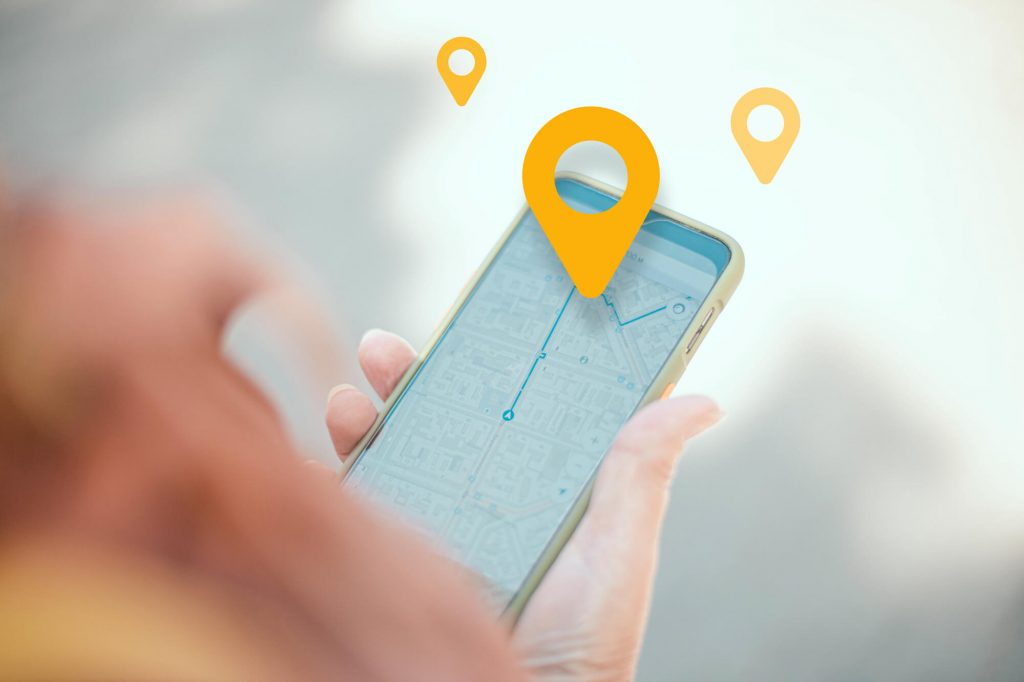
Googleマップによる検索は若い世代を中心に急速に広がっており、WebサイトやSNSと並んで集客アップにつながる重要な施策として注目されています。Googleの検索結果でもGoogleマップが上位に表示されるようになったことから、マップエンジン最適化(Map Engine Optimization)による集客アップを目指す店舗も増えています。
MEOとはマップエンジン最適化(Map Engine Optimization)の略称で、Googleマップで上位表示させることで集客力の強化を目指す施策です。
「地域名+キーワード」で検索されやすい店舗は、地域性に焦点を当てたMEOを取り入れることで効果的な集客が行えます。地域性に特化した施策は、ローカルSEOと呼ばれることもあります。
実店舗を持っており集客エリアが限られる場合は、費用対効果の高いMEOがおすすめです。これまでは検索エンジンで自社サイトを上位表示させるSEOが重視されていましたが、低コスト・短期間で成果を実感しやすいMEOも同時に行うことで、相乗効果による集客アップが期待できます。
「集客に掛かるコストを見直したい」「SEO施策による集客力が落ちている」といった場合は、Googleマップを活用することで、改善できる可能性があります。
ここからは、Googleマップに店舗を登録するメリットを4つ解説します。
エリアを絞って店舗を検索するユーザーは、明確な目的を持っているケースがほとんどです。Googleマップに店舗を登録しておくことで、来店意欲の高いユーザーに見つけてもらいやすくなります。
Googleマップの店舗情報には、電話番号や公式サイトのURLも表示されるため、予約などのアクションにつなげやすい点もメリットです。店舗の外観や料金表などの写真を掲載しておくと、ユーザーの不安解消ができ、集客効果も高まります。
Googleマップへの登録は無料です。Googleビジネスプロフィールを登録するだけで始められるので、専門的な知識がなくても問題ありません。Googleビジネスプロフィールとは、マップや検索などが活用した店舗情報管理サービスで、以前はGoogleマイビジネスと呼ばれていました。
MEOはコストを掛けず自社内で完結させることも可能ですが、通常業務に加えて行うには負担が大きい場合は、専門の会社に依頼することもできます。外部の会社に依頼する場合も、検索エンジンで上位表示を目指すSEO施策と比べると、MEOの方が費用は安くなる傾向です。
ユーザーは口コミをヒントに店を選ぶことが多いため、良い口コミを獲得すればするほど集客アップが狙えます。Googleマップの口コミはユーザーが自主的に発信する情報となるため、普段どおりの仕事をしているだけで、既存ユーザーが新規ユーザーを集めてくれることになります。
Googleマップの口コミは、星の数でも満足度が評価できる仕組みです。星の数は5段階になっていて、星1がもっとも評価が低く、星5がもっとも評価が高くなります。視覚的にも分かりやすい星による評価は、店舗を選ぶ上での重要な判断基準となっています。
Googleマップに登録しておくだけで、店舗側からアクションを起こさなくても、ユーザーとの接触機会を増やせることも大きなメリットです。地域での認知度が上がれば、「このエリアでレストランといえば、このお店」といったようなブランディングにもつながります。
わずかな作業時間と費用で地域のユーザーを囲い込める点が、Googleマップへの登録をおすすめする理由です。現在地から店舗までの経路も表示もできるので、道に迷う心配もなく、来店確率も高まります。
Googleマップに店舗を登録するメリットは多いですが、少なからずデメリットもあります。主なデメリットは次の3つです。
MEOを自社だけで行う場合は、「口コミに返信をする」「定期的に情報を発信する」といった作業が発生します。
また、ユーザーが自主的に発信する口コミ情報はコントロールしづらいため、批判や誹謗中傷などの否定的な意見が投稿される可能性もあります。
Googleが定めるガイドラインに違反した場合は、ビジネス情報が検索結果から削除されるリスクもあるため、遵守することを心掛けましょう。
※参考:Googleビジネスプロフィール ヘルプ. 「Google に掲載するローカル ビジネス情報のガイドライン」.
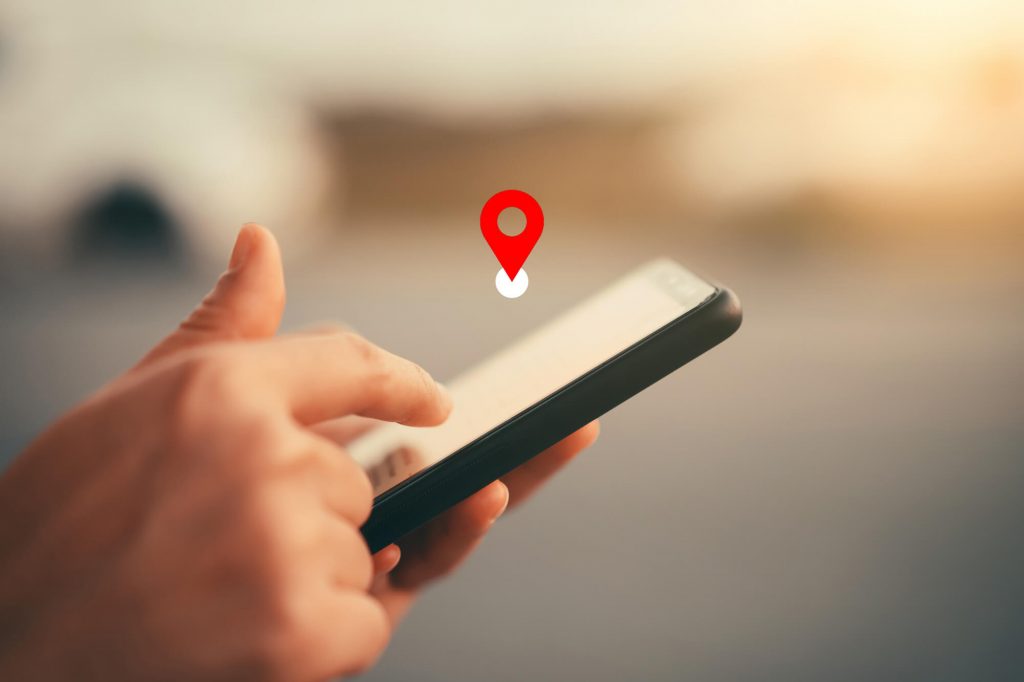
Googleマップに店舗情報が登録される方法は全部で3つあります。それぞれの特徴と注意点を詳しく見ていきましょう。
1つ目は、Googleによるデータの自動生成です。Googleがユーザーの利便性を考えて、マップ上にデータを生成することがあります。Googleが独自に収集した情報をもとに登録されているため、住所や営業時間などが間違っているケースも少なくありません。
既に店舗のデータがマップに登録されている場合は、ビジネスオーナーであることをGoogleに認証してもらうことで、情報の修正ができます。同じ店舗の情報を重複して登録されているとユーザーが混乱したり、ビジネスプロフィールが停止されたりする可能性があるため、事前に登録状況を確認しておくことが大切です。
2つ目は第三者によるGoogleマップの登録です。Googleアカウントを持っている人なら、誰でもGoogleマップで店舗情報を登録できます。つまり、店舗に関係ない第三者がGoogleマップから登録している可能性もありえます。
既に登録されている店舗の場合は、オーナー確認を行うことで、第三者の登録した情報とオーナー登録の情報が統合されます。第三者がオーナー確認を実行済みであれば、権限の譲渡が必要です。現オーナーにアクセスに関するリクエストを送ることで、店舗情報を管理できるようになります。
3つ目はオーナーによるGoogleビジネスプロフィールからの登録です。Googleビジネスプロフィールを利用するためにはGoogleアカウントが必要となるため、事前に取得しておきましょう。
オーナーがGoogleマップに登録することで、正しい情報を表示できるようになり、店舗の信頼性も向上します。
Googleビジネスプロフィールとは、実店舗にユーザーを迎え入れてサービスを提供する事業や、エリア限定で展開している事業で活用できる店舗情報管理サービスです。ビジネスプロフィールを使うことで、GoogleマップやGoogle検索で自社の店舗情報を表示できるようになります。
ビジネスオーナーとしてGoogleへ店舗登録する際には、Googleビジネスプロフィールの登録が必須です。
また、ユーザーが投稿した口コミを収集して改善点を見つける、口コミに返信してユーザーとの交流を図ることもできます。Googleビジネスプロフィールで表示できる情報は限られますが、URLを掲載して自社のWebサイトに誘導することで、新規顧客にも効果的にアピールできます。
Googleビジネスプロフィールに登録しビジネスオーナーになることで、店舗情報の登録・修正ができます。
ここからは、Googleマップでオーナーのみができる店舗情報の登録・修正の手順を解説します。
Googleアカウントを持っていない場合は、事前に取得したうえで手続きを進めていきましょう。
オーナーのみが登録・修正できる情報の項目は、以下のとおりです。
| サービス提供地域 | 特定エリア内でユーザーにサービスを提供している場合は、サービス提供地域を入力します。 |
| 属性 | テイクアウト可、テラス席あり、車椅子対応の駐車場ありなど、ビジネスの詳細情報をユーザーに知らせます。 |
| ビジネス情報 | 提供している商品やサービスやビジネスの由来や歴史について、説明欄に全角 375 文字以下で入力します。 |
| メニューやサービス(利用制限あり) | メニュー品目や価格、サービスに関する情報を発信します。 |
| チェックイン時刻とチェックアウト時刻(ホテルのみ) | ホテルの場合は、チェックイン時刻とチェックアウト時刻を追加できます。 |
| ホテルの情報(ホテルのみ) | ホテルの場合は、サービスやアメニティに関する情報を変更できます。 |
まずは、重複して掲載されるのを避けるために、店舗名や住所で検索して情報が登録されていないか確認しましょう。前述したようにGoogleマップが店舗情報を自動生成したり、店舗に関係のない第三者が登録していたりするケースは少なくありません。
既に登録されている場合は、「ビジネスオーナーですか?」というリンクからオーナー確認を行うことで、店舗情報の修正ができるようになります。
Googleビジネスプロフィールでは、次の7つの手順で基本情報を登録していきます。
まずは、Googleビジネスプロフィールのログイン画面にアクセスして、「今すぐ管理」もしくは「管理を開始」のボタンをクリックします。ビジネス名に店舗の名前を入力して、ビジネスの種類やカテゴリを選択します。
カテゴリは自由に決めるのではなく、「コンビニエンスストア」「ワインショップ」のように、あらかじめ用意されているものの中から選びます。店舗の住所を入力し、電話番号とWebサイトの情報を入力すれば基本情報の登録は完了です。Webサイトがない場合は空欄でも問題ありません。
オーナー確認とは、Googleによるビジネスオーナーの認証制度です。Googleビジネスプロフィールで基本情報の登録が完了したら、オーナー確認を行うことで、情報の修正・削除が可能となります。
また、口コミへの返信やアクセス解析などを利用したい場合もオーナー確認は必須です。
オーナー確認をするには、電話・テキストメッセージ・メール・録画・ライブビデオ電話・ハガキといった方法があります。オーナー確認はGoogleビジネスプロフィールを登録した直後だけでなく、一旦手続きを中断して後から行うことも可能です。
Googleビジネスプロフィールに登録して、そのまま直接オーナー確認に進む場合は、次の手順で行います。
ここでは、最もスタンダードなハガキでのオーナー確認の方法をご紹介します。
確認ハガキはビジネス拠点として指定した住所に郵送されます。ハガキが届くまでの間にビジネス名・住所・カテゴリを編集すると確認コードがキャンセルされてしまうため注意が必要です。ハガキは通常14日以内に届きます。記載された確認コードは30日が経過すると有効期限切れとなるため、手元に届いたらすぐに認証の手続きを行いましょう。
Googleビジネスプロフィールへの登録を済ませた後、すぐにオーナー確認手続きに進まなかった場合は、次の手順で認証を行います。
オーナー確認の方法を選択する画面では、電話・テキストメッセージ・メール・録画・ライブビデオ電話・ハガキの中から、該当する手段が自動でピックアップされます。新規店舗の場合はハガキが多い傾向ですが、Google Search Consoleを利用している場合は即座にオーナー確認できるケースもあります。
手元に確認ハガキが届いたら、次の手順で確認コードの入力を行います。
確認コードは固有のものになるため、第三者に知られないよう厳重に管理しましょう。オーナー確認が完了したら、プロフィールにオーナーと管理者が追加できるようになります。
Googleマップに店舗情報は、Googleアカウントを持っている人なら誰でも登録・修正できます。オーナー以外も登録・修正できる情報の項目は、以下のとおりです。
Googleマップに登録されていない店舗を新しく追加する方法は3種類あります。それぞれの手順を見ていきましょう。
Googleマップの左上部にあるメニュー(三本ライン)を開き、「地図に載っていない場所を追加」をクリックします。場所の名前・カテゴリ・住所をはじめ、必要事項を入力していくと店舗情報が登録されます。
登録したい店舗がある住所を検索して、左側に表示されるパネルから、「地図に載っていない場所を追加」をクリックします。その後はポップアップ画面に従って必要事項を入力していきます。パネルに「地図に載っていない場所を追加」の項目が表示されない場合は、番地情報まで正しく入力できているかを確認しましょう。
登録したい店舗がある場所をGoogleマップ上で右クリックすると、「地図に載っていない場所を追加」の選択項目が表示されます。場所の名前や住所を入力していくと登録が完了しますが、Googleでチェックした上で掲載されるため、情報が反映するのに時間が掛かる場合があります。
店舗情報に誤りや変更があった場合は、Googleマップから店舗情報の修正が可能です。修正手順は、以下のとおりです。
Google側で修正案が承認されると、メールで通知されます。
閉業・休業といった営業情報もオーナーに限らず変更できます。修正手順は、以下のとおりです。
臨時休業になっている店舗が営業再開した場合も、修正を提案することで、情報を更新できます。
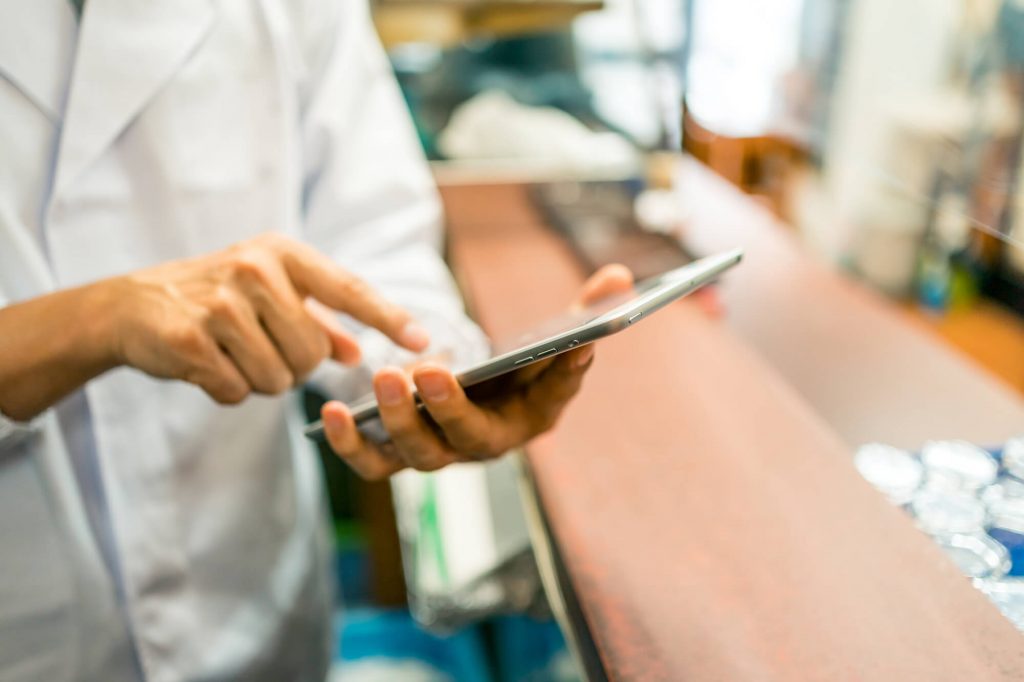
Googleビジネスプロフィールの登録とオーナー確認が完了したら、さまざまな機能を活用して集客アップを目指しましょう。店舗の基本情報を正しく発信することはもちろん、少し工夫するだけで集客効果を高められます。
店舗名・住所・営業時間などの基本情報は、ユーザーが店を訪れる検討材料となるため、正確な情報を入力することが大切です。年末年始の臨時休業や営業時間の変更があった場合も、こまめに更新を行うことで、ユーザーからの信頼が得られます。
また、パネルに表示できる情報は限られるため、公式サイトのURLを掲載しておくと、詳しい情報をユーザーに伝えることができます。
写真や動画を掲載することで、ユーザーに店舗のイメージをつかんでもらいやすくなります。写真のアップロードはユーザーでもできますが、オーナー側でロゴやカバー写真を用意することで、競合店舗との差別化にもつながります。
人気のメニューや詳細な価格など、ユーザーからニーズの高い情報を掲載することで、来店意欲を高めることも可能です。写真と動画の要件は、Googleビジネスプロフィールのガイドラインに記載されているので、参考にしながら選んでいきましょう。
ビジネス用写真は、カテゴリに合わせたものを選定することで、効果的に店舗をアピールできます。Googleでは、掲載する写真について次のようなポイントを挙げています。
| 説明 | ヒント | |
| 外観の写真 | 店舗にスムーズにアクセスできるよう外観の写真を掲載します。 | 1. 来店する方向からの外観を複数の角度から撮影しましょう。 2. さまざまな時間帯のお店の様子をアップロードしましょう。 |
| 店内の写真 | 店内の写真によって、内装や雰囲気を伝えます。 | 1. 店内のありのままの様子を写真に撮りましょう。 2. お店の雰囲気が伝わる写真を撮りましょう。 |
| 商品の写真 | 代表的なアイテムを撮影することで、取り扱っている商品を理解してもらいやすくなります。 | 1. 人気が高いアイテムをアピールしましょう。 2.照明が均等に当たるようにして商品を撮影しましょう。 |
| サービスの写真 | ビジネスの形態がユーザーに正確に伝わりやすくなります。 | 1. スタッフがサービスを提供している写真を用意しましょう。 2. 取り扱っている専門サービスの写真を撮りましょう。 |
| 食べ物や飲み物の写真 | 人気の食べ物や飲み物の写真を加えることで、食事の場所を計画する際に役立ちます。 | 1. お店で人気が高い食べ物や飲み物をアピールしましょう。 2. 照明が均等に当たるようにして食べ物や飲み物の写真を撮りましょう。 |
| 共有エリア | ホテルなどでは、共有エリアの写真があることで出張やレジャーを計画する際に役立ちます。 | 1. 温泉、ジム、朝食会場などの写真を少なくとも1枚ずつ追加しましょう。 2. 共有エリアの雰囲気が伝わる写真を撮りましょう。 |
| 客室 | ホテルなどでは、客室の写真が決め手になります。 | 1. お客様に提供している客室のタイプを全て紹介しましょう。 2. お客様として室内にいるときの様子がありのまま伝わるように写真を撮りましょう。 |
| チームの写真 | 店舗で働くスタッフの写真を掲載することで、親しみやすさを感じてもらえます。 | 1. スタッフがリラックスした状態で撮影しましょう。 2. お客様に親近感を感じてもらうことを心掛けましょう。 |
※参考:Google ビジネス プロフィール ヘルプ. 「ビジネス用写真」.
Googleではビジネスプロフィール写真・動画のガイドラインを次のように定めています。
【写真のガイドライン】
| 形式 | JPGまたはPNG |
| サイズ | 10 KB~5 MB |
| 推奨解像度 | 縦 720 ピクセル、横 720 ピクセル |
| 最小解像度 | 縦 250 ピクセル、横 250 ピクセル |
| 品質 | ピントが合っていて十分な明るさが必要です。大幅な加工や過度のフィルタ使用は避けてください。 |
【動画のガイドライン】
| 時間 | 最大30秒 |
| ファイルサイズ | 最大75MB |
| 解像度 | 720p以上 |
写真と動画については、Googleのコンテンツポリシーを遵守して選定していきましょう。
※参考:Google ビジネス プロフィール ヘルプ. 「ビジネス プロフィールの写真や動画を管理する」.
オーナー登録が完了すると、ユーザーが書いたお店の口コミに返信できるようになります。
口コミをユーザーとの交流の場としてうまく活用することで、地域でのブランディングを有利に進められます。店舗への質問や要望が書き込まれていないか定期的にチェックし、こまめに返信することを心掛けましょう。
一方で、好意的でないコメントが掲載される可能性についても知っておかなければなりません。虚偽の内容や経営に不利になるような口コミが書き込まれても、ビジネスシーンにふさわしい対応を取ることが大切です。
ビジネスオーナーであっても、書き込まれた口コミを自由に削除することはできません。低評価の口コミも基本的には表示され続けることになりますが、内容によってはGoogleに報告することで対処できるものもあります。
Googleで禁止および制限されているコンテンツとしては、次の項目が挙げられます。
公序良俗に反する口コミは削除できる可能性がありますが、「スタッフの対応が悪い」「サービスの質が低い」といった口コミを削除することは難しいかもしれません。
※参考:マップユーザーの投稿コンテンツに関するポリシー ヘルプ. 「禁止および制限されているコンテンツ」.
Googleビジネスプロフィールでは、リアルタイム情報やキャンペーンなどのイベント告知が可能です。これらの投稿を行いたいときは、ビジネスプロフィールマネージャから「最新情報を追加」「特典を追加」「イベントを追加」のいずれかを選択します。
情報の種類を入力したあとは、画像・タイトル・金額などの必要項目を登録していきます。投稿した情報はSNSで簡単にシェアできるので、複数のツールを活用して集客アップを目指しましょう。
特別な設定をしなくても、オーナー認証済みであればユーザーのアクション解析が利用できます。Googleビジネスプロフィールのメニューにアクセスすることで、以下の項目が分析可能です。
ユーザーのアクションを分析することで、ニーズの高い項目や改善点が見つけやすくなります。MEOの観点からもユーザーのアクション分析は欠かせません。
Googleビジネスプロフィールに店舗情報を登録しておくと、簡易的なWebサイトを無料で作成できます。サイトは自動的に作成されるので、専門的な知識も必要ありません。Googleビジネスプロフィールに登録した住所や写真を使ってホームページを作りますが、カスタマイズも可能です。
また、Googleビジネスプロフィールで店舗情報を変更したり、新しい写真を投稿したりすると、連動してWebサイトも更新されます。ホームページ運用を手軽に行いたい人、オープンまでに公式サイトの作成が間に合わず仮のサイトを作りたい人におすすめの機能です。
Googleビジネスプロフィールを上手に活用できなければ、ユーザーに不信感を抱かれて、来店数が伸び悩む原因にもなりかねません。ここからは、Googleマップに店舗情報を登録するときの注意点を3つ解説します。
NAPとは、Name(店舗名)、Address(住所)、Phone(電話番号)の頭文字をとった用語です。Googleマップに店舗情報を登録するときは、NAPの表記をWebサイトと統一することで、Googleに評価されやすくなります。
ユーザビリティの観点からも、NAPの表記を統一することは重要です。「Google」「GOOGLE」と大文字・小文字が違うだけでも印象は大きく変わるため、知名度を上げるためにも正しい表記で登録することを意識しましょう。
Googleマップは、正確な情報が掲載されていることが大前提です。誤った情報はユーザーの不信感につながり、店の評判にも大きな影響を与えます。「更新がストップしている」「古い情報しかない」といった店舗はユーザーの足が遠のくリスクがあります。
ユーザーが現在の営業状況に不安を感じ、来店をやめてしまうことがないよう、常に最新の情報を掲載することが大切です。また、第三者により勝手に情報が変更されることもあるため、定期的にチェックしておくと良いでしょう。店舗の情報が意図せず編集されている場合は、Googleビジネスプロフィールの管理画面から変更を破棄できます。
Googleマップに店舗情報が重複して登録されるとユーザーの混乱を招きます。店舗情報を登録する前に店舗名や住所で検索をして、登録が重複しないよう注意しましょう。
既に登録されている店舗の場合は、パネルに表示されている「ビジネス オーナーですか?」のリンクをクリックして、オーナー権限をリクエストします。現オーナーにリクエストが承認されると、権限が譲渡されて店舗情報が管理できるようになります。
集客力を強化するにはMEOが有効です。MEO対策とは、Googleマップで店舗の検索順位を上げることで、ユーザーの来店を促す施策です。また、Googleビジネスプロフィールのアクション解析を本格的に行うことで、更なる集客が期待できます。
「通常の業務に加えてMEOを行うのは負担が大きい」「特定のエリアに絞って効果的な集客を行いたい」といった場合は、外部のプロに任せるのもおすすめです。ジオコードでは、Googleビジネスプロフィール作成代行、マップ上位表示への最適化作業、順位レポートをはじめ、幅広いサービスを提供しています。無料調査・ご相談も承っておりますので、お気軽にご相談ください。
Googleビジネスプロフィールは無料で登録できることはもちろん、ユーザーのアクション解析やWebサイトの作成など、幅広い機能を利用できます。Gooleマップに店舗情報を登録することで、来店意欲の高いユーザーに見つけてもらいやすくなり、口コミによる集客アップも見込めます。
特定のエリアでの集客力を強化したいのであれば、Googleビジネスプロフィールの登録を前向きに検討してみましょう。